
Posiadanie blokady hasłem jest bardzo przydatne, ponieważ chronić naszą prywatność. Zwłaszcza jeśli mamy komputer w biurze, warto ustawić do niego hasło; Dzięki temu tak prostemu nikt nie będzie mógł uzyskać dostępu do naszych dokumentów ani prywatnych danych.
Może się tak zdarzyć, gdy dzielisz komputer z różnymi osobami ingerować w twoje pliki osobistewięc jest to bardzo dobra opcja, aby znaleźć sposób na jego ochronę, jeśli nie masz z tym problemu, możemy polecić bezpieczne i oryginalne hasła, dzięki czemu możesz mieć większe bezpieczeństwo na swoim urządzeniu.
Może się jednak zdarzyć, że masz teraz komputer w domu i siedzisz z nim wolność nie wkładania klucza, oszczędzając kłopotów związanych z logowaniem za pomocą hasła. W takim przypadku nauczymy Cię, jak usunąć hasło z komputera Mac.
Jakie są zalety i wady posiadania hasła?
Jedną z zalet posiadania hasła podczas logowania, jest bezpieczeństwo. Nie ryzykujesz, że jakaś ciekawska osoba będzie chciała sprawdzić Twoje pliki, foldery, muzykę czy prywatne rzeczy.
Lub jeśli Twój komputer zostanie skradziony, będziesz mieć spokój, chyba że najpierw natkną się na niego blokada ekranu; utrudnianie im dostępu do prywatnych stron, takich jak Twoje konta, lub uzyskiwanie poufnych danych lub plików.
Jednak ma to również swoje wady. I jest to prosty fakt konieczności ciągłego wprowadzania hasła podczas logowania; lub kiedy komputer wchodzi w stan spoczynku. Usuwając hasło z komputera Macintosh, będzie można je łatwiej i szybciej wprowadzić.
Chociaż można się przyzwyczaić do używania hasła za każdym razem, gdy się logujemy, może się to zdarzyć czujemy, że tego nie potrzebujemy, chociaż powinieneś rozważyć jego posiadanie.
Po prostu dlatego, że widzimy, że mamy komputer w bezpiecznym miejscu, może to być nasz dom; i nikt inny nie może uzyskać dostępu do naszego komputera. Więc czy to z tego czy innego powodu chcesz wyłączyć blokadęwtedy pokażemy Ci, jak usunąć hasło z komputera Mac.
Jak w prosty sposób usunąć hasło z komputera Mac podczas logowania
- iść do “Preferencje systemowe” i tam przejdź do „Użytkownicy i grupy”.
- W tym oknie, które się pojawi, zobaczysz swoje dane, takie jak nazwa użytkownika i inne dane logowania. Kliknij na kłódkę, która będzie w lewym dolnym rogu. Po kliknięciu musisz wprowadzić swoje hasło, to, które aktualnie posiadasz.
- Następnie kliknij “Opcje logowania” i wybierz „Logowanie automatyczne”; Wprowadź ponownie swoją nazwę użytkownika i hasło.
- I gotowy! będziesz miał usunięte hasło logowania z Twojego Maca.
Ale jest też inny przypadek, i to wtedy komputer przechodzi w tryb uśpienia; po aktywacji pojawi się hasło. Jeśli chcesz dezaktywować tę opcję, pokażemy Ci, jak to zrobić.
Jak usunąć hasło z komputera Mac po przejściu w tryb gotowości krok po kroku
- Przede wszystkim pierwszą rzeczą do sprawdzenia jest to, czy Przechowalnia plików jest włączona. W tym celu musimy przejść do „Preferencji systemowych”, a następnie do „Bezpieczeństwo i system” i tam zobaczymy opcję Sejf plików. Jeśli jest aktywowany, musimy wybrać opcję „Dezaktywować”.
- Po zakończeniu procesu będziemy szukać opcji właśnie tam “Ogólny” i go wybierzemy. W lewym dolnym rogu pojawi się kłódka, którą musimy nacisnąć; aw oknie, które wyjdzie, będziemy wprowadź nazwę użytkownika i hasło. Wszystko po to, aby móc dokonać potrzebnych nam zmian.
- Następnie przystępujemy do dezaktywacji opcji „Poproś o hasło po uruchomieniu reszty lub wygaszacza ekranu”. A następnie potwierdzamy akcję, naciskając kwadracik „Wyłącz blokadę ekranu”.
- Następnie zada nam następujące pytanie „Czy chcesz wyłączyć pęku kluczy iCloud i usunąć hasła Safari zapisane na tym komputerze Mac?”; i daje opcje dalszego korzystania z pęku kluczy lub wyłączania i usuwania haseł. Wybierz ten, który wydaje Ci się najlepszy. Pamiętaj jednak, że jeśli nadal będziesz korzystać z pęku kluczy, jeśli ktoś uzyska dostęp do Twojego komputera, uzyska dostęp do wszystkich Twoich haseł.
- I gotowy! Usunąłeś już hasło tak długo, jak ty Macintosh wraca z odpoczynku.

Ty również możesz mieć inny problem z komputerem, na przykład jeśli zauważysz, że Twój Mac nie łączy się z Internetem, w Mira Cómo Hacerlo nauczymy Cię, jak rozwiązać ten problem.
Chociaż prawdą jest, że system operacyjny Windows nadal ma największy udział w rynku, ogromna liczba użytkowników własnych urządzeń Mac od ludzi z Apple iw tym konkretnym przypadku chcieliśmy się nad nimi rozwodzić.
Zdarza się, że każdy ma inne konta na stronach internetowych, portalach społecznościowych i różnych platformach, które wymagają podania hasła, aby uzyskać do nich dostęp. Z biegiem czasu taka jest liczba haseł, które możemy o nich zapomnieć.
W takich przypadkach zawsze zalecamy skorzystanie z menedżera haseł, który może nam pomóc, i chociaż jest wiele naprawdę dobrych, chcieliśmy wybrać kilka z najbardziej najważniejsze dla Mac OS X.
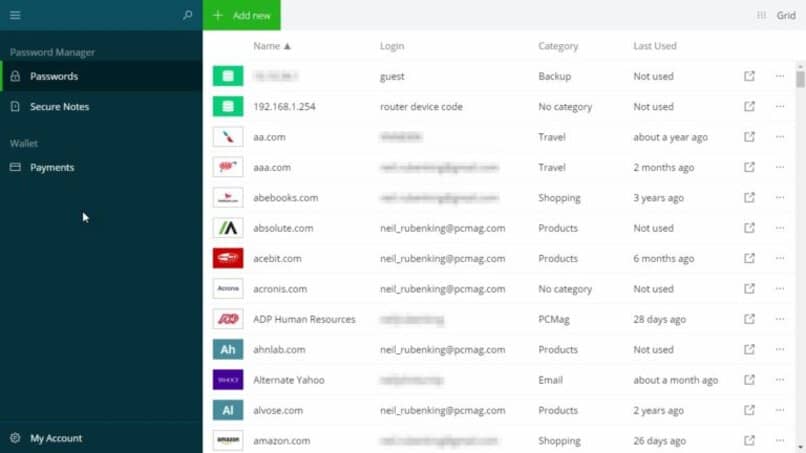
Jakie są najlepsze menedżery haseł dla systemu Mac OS X
Jak powiedzieliśmy, w kolejnych wierszach chcemy przejrzeć, czym dla nas są najlepsze menedżery haseł dla systemu operacyjnego Mac OS X, ogromna liczba aplikacji, które z pewnością będą niezwykle przydatne.
Dashlane ma kilka bardzo fajnych funkcji.
Zaczynamy od jednej z najbardziej znanych aplikacji dla systemu Mac OS X w tamtym czasie zarządzać naszymi hasłami. Chociaż jest w stanie zaoferować nam wiele interesujących funkcji początkowych, jego prawdziwe wykorzystanie odbywa się z płatnej wersji tej usługi.
Jeśli chodzi o darmową wersję, musimy powiedzieć, że pozwala nam bezpiecznie przechowywać do 50 kont, co prawdopodobnie wystarczy wielu osobom. Oprócz tego ma funkcje, które nam na to pozwalają autouzupełnienie formularzy, a także synchronizację wszystkich informacji na jednym urządzeniu.
Jeśli przejdziemy do wersji płatnej, musimy powiedzieć, że limit konta znika całkowicie, dzięki czemu możemy zarówno zarządzać, jak i udostępniać nasze hasła, kiedy tylko chcemy. Uzyskamy również dostęp do priorytetowego systemu pomocy w przypadku problemów.
Sticky Password ma możliwość przechowywania wielu danych.
Kolejna bardzo dobra aplikacja, jeśli chodzi o zarządzanie wszystkimi danymi używanymi na urządzeniu pod względem haseł, ponownie taka, która ma funkcje takie jak autouzupełnianie formularzy, czy też możliwość przechowywania wszystkich naszych danych użytkownika. Posiada również wirtualny portfel, dzięki któremu możemy przechowywać płatności.
Ponownie usługa Sticky Password ma wersję bezpłatną i wersję płatną, z tą różnicą, że w drugim przypadku możemy uzyskać ciekawe rabaty jeśli wykupimy stałą subskrypcję.
Keeper to opcja umożliwiająca bezpłatny okres próbny.
Kolejna aplikacja, która pozwoli Ci zarządzać swoimi danymi osobowymi, w tym oczywiście Twoje nazwy użytkownika zostały znalezionehasła i wiele innych.
W szczególności ma ogromną liczbę planów wg do użytku, jaki chcemy mu dać. A jakby tego było mało, możesz wypróbować go przez dwa tygodnie za darmo, aby sprawdzić, czy Cię usatysfakcjonuje.
LastPass jeden z najbezpieczniejszych sposobów.
Jednym z powodów, dla których szczególnie podobała nam się ta platforma, jest fakt, że posiada system wewnętrzny dzięki czemu będziemy mogli wiedzieć, kiedy dwa klucze zostaną zduplikowane, zapobiegając temu, ponieważ nasze bezpieczeństwo może zostać naruszone.
Oczywiście nie mogło zabraknąć innych dodanych elementów, takich jak automatyczne wypełnianie formularzy, funkcja zapisz wszystkie dane związanych z dokonywanymi lub otrzymywanymi przez nas płatnościami, a także oferowanie nam kilkudniowego okresu próbnego.
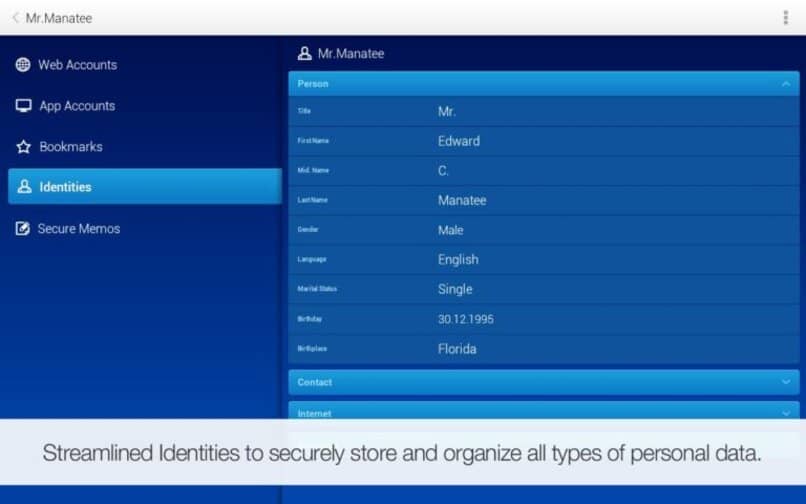
EnPass najlepszy w autouzupełnianiu
Kolejny program zaprojektowany, aby pomóc Ci zarządzać kontami i hasłami, który w swoim przypadku wyróżnia się zdolnością do tego wypełnić formularze wszystkich rodzajów kont na naszych zwykłych stronach.
Chociaż ma płatną wersję, która usuwa pewne ograniczenia, dla większości użytkowników może wystarczyć z jego darmową odmianą.
1Password, wypróbuj za darmo przed podjęciem decyzji
Prawdopodobnie jedną z najbardziej znanych opcji, które możemy znaleźć w tym segmencie, jest 1Password, usługa wysoko ceniona przez użytkowników, która pozwala nam cieszyć się wersją próbną bezpłatnie przez cały miesiąc przed koniecznością zdobycia któregokolwiek z wielu planów, które mają do zaoferowania, zarówno osobistych, rodzinnych, jak i biznesowych.
Brelok jeden z najbardziej znanych i tradycyjnych.
Wreszcie, nie mogliśmy zignorować tej aplikacji opracowanej przez firmę Własni specjaliści Applebiorąc pod uwagę, że jesteśmy w obecności menedżera haseł, który pozwala przechowywać różne klucze od siebie.
Nie tylko tych z dostępem do tradycyjnych serwisów, ale również tych z nimi związanych Serwery FTP, konta SSHitp. Co więcej, jest to całkowicie bezpłatne.
Czy udało Ci się łatwo zarządzać hasłem do komputera Mac?

